Dennoch ist hier die Schnellstartanleitung mit neuen Screenshots unter Windows, die Lösung zum Open Sound Volume Mixer in Windows 11!
Ist für alle MS Windows Desktop und Server Betriebssystem gültig!
Inhalt:
1.) ... Der Lautstärke-Mixer in Windows 11!
2.) ... Was ist bitte der Lautstärke-Mixer in Windows 11?
1.) Der Lautstärke-Mixer in Windows 11!
1. Starte wie gewohnt die ► Windows 11 Systemsteuerung
2. F3-Taste und „Sound“
3. Option: „Systemlautstärke anpassen“
4. Jetzt einfach Einstellungen anpassen in: Volume Mixer
( ... siehe Bild-1 Punkt 1 bis 5)
Tipp: Durch Ziehen und Ablegen (Drag und Drop) können Sie zugleich eine Verknüpfung für den Lautstärke-Mixer am Windows 11 Desktop Erstellen!
Siehe auch: ► Windows 10/11 Computersounds ändern?
| (Bild-1) Öffnen Sie den Lautstärke-Mixer in Windows 11! |
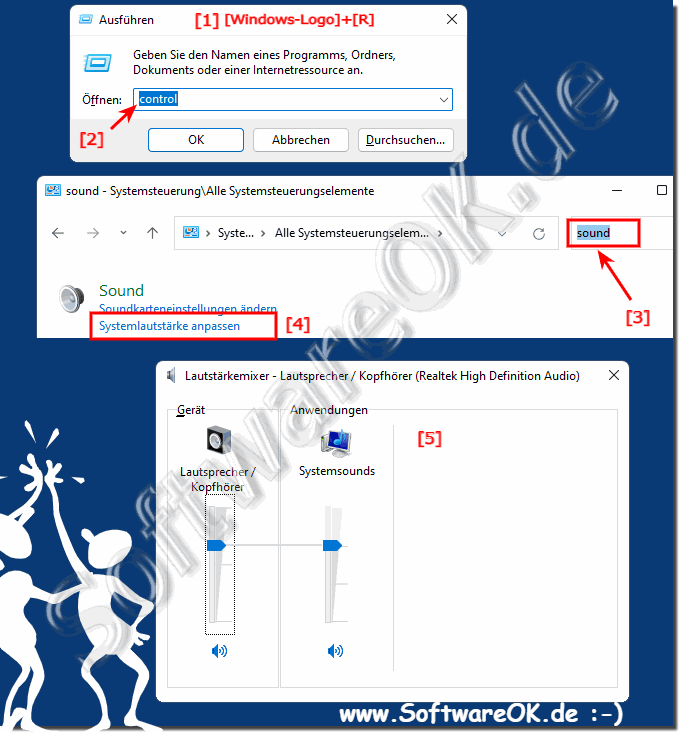 |
2.) Was ist bitte der Lautstärke-Mixer in Windows 11?
Der Lautstärkemixer in Windows 11 ist ein Tool, mit dem Sie die Lautstärke und Audiogeräteeinstellungen für verschiedene Anwendungen und Geräte auf Ihrem Computer steuern können. So greifen Sie darauf zu:
Funktionen des Lautstärkemixers in Windows 11:
- Die Lautstärke einzelner Anwendungen und Geräte anpassen.
- Die Lautstärke für alle Anwendungen und Geräte gleichzeitig anpassen.
- Die Lautstärke eines Geräts stummschalten.
- Die Lautstärke eines Geräts auf einen bestimmten Wert einstellen.
- Die Lautstärke eines Geräts um einen bestimmten Prozentsatz erhöhen oder verringern.
Mit dem Lautstärkemixer können Sie die Lautstärke für jede Anwendung anpassen, sodass Sie die Lautstärke für Musik, Videos, Spiele und andere Anwendungen nach Ihren Wünschen steuern können. Damit können Sie die Lautstärke einzelner Anwendungen und Geräte anpassen, sei es über die Schnelleinstellungen oder in den Toneinstellungen.
